
Turinys:
- Autorius John Day [email protected].
- Public 2024-01-30 10:45.
- Paskutinį kartą keistas 2025-01-23 14:58.

Šiame projekte mes automatiškai kompensuosime „Atlas Scientific“laidumo jutiklio temperatūrą. Temperatūros pokyčiai turi įtakos skysčių laidumui/visam ištirpusių kietųjų dalelių kiekiui/druskingumui ir, kompensuodami tai, užtikriname, kad mūsų rodmenys būtų tokie, kokie iš tikrųjų yra esant tam tikrai temperatūrai. Naudojamas „Atlas“temperatūros jutiklis.
Temperatūros rodmenys perduodami laidumo jutikliui, po kurio išvedami kompensuoti laidumo rodmenys. Operacija atliekama naudojant I2C protokolą, o rodmenys rodomi „Arduino“serijos braižytuve arba monitoriuje.
ĮSPĖJIMAI:
„Atlas Scientific“negamina plataus vartojimo elektronikos. Ši įranga skirta elektros inžinieriams. Jei nesate susipažinę su elektros inžinerija ar įterptųjų sistemų programavimu, šie produktai gali būti ne jums
Šis įrenginys buvo sukurtas ir išbandytas naudojant „Windows“kompiuterį. Jis nebuvo išbandytas „Mac“, „Atlas Scientific“nežino, ar šios instrukcijos suderinamos su „Mac“sistema
PRIVALUMAI:
- Temperatūra automatiškai įskaitoma, todėl galima tiksliai išmatuoti laidumą.
- Laidumas realiu laiku ir temperatūros išvestis.
MEDŽIAGOS:
- „Arduino Uno“arba „STEMTera“lenta
- Duonos lenta (jei nenaudojama „StemTera“lenta)
- Jumperio laidai
- 1- laidumo jutiklio rinkinys
- 1- temperatūros jutiklio rinkinys
1 žingsnis: IŠSIRINKIMO REIKALAVIMAI
a) Kalibruoti jutiklius: kiekvienas jutiklis turi unikalų kalibravimo procesą. Žiūrėkite šiuos dalykus: „Ezo EC“duomenų lapas, „Ezo RTD“duomenų lapas.
b) Nustatykite jutiklių protokolą į I2C ir kiekvienam jutikliui priskirkite unikalų I2C adresą. Pagal šio projekto pavyzdinį kodą naudojami šie adresai: druskingumo jutiklio adresas yra 100, o temperatūros jutiklio adresas - 102. Daugiau informacijos apie tai, kaip pakeisti protokolus, rasite šioje nuorodoje.
Kalibravimas ir perjungimas į I2C TURI būti atlikti prieš diegiant jutiklius į šį projektą
2 žingsnis: SURINKITE Aparatūrą
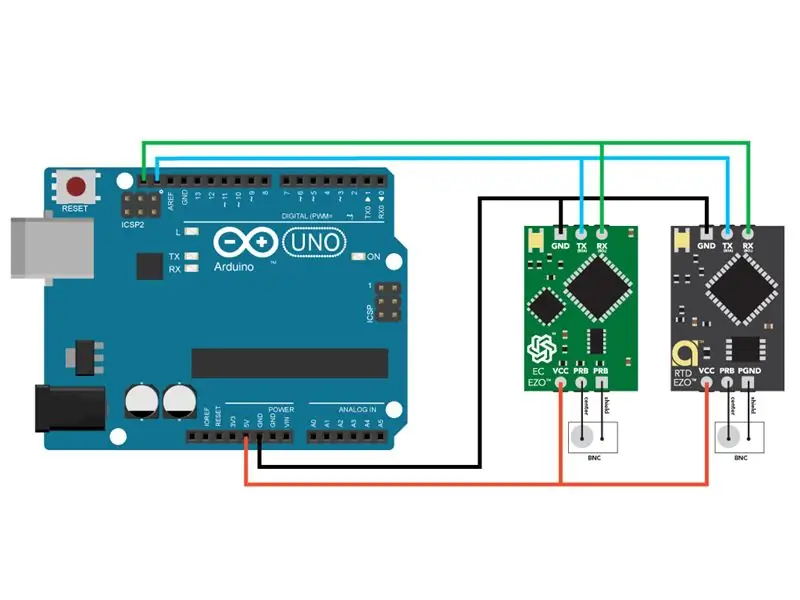
Prijunkite aparatūrą, kaip parodyta schemoje.
Galite naudoti „Arduino UNO“arba „STEMTera“plokštę. „STEMTera“plokštė buvo naudojama šiame projekte dėl savo kompaktiško dizaino, kur „Arduino“derinamas su duonos lenta.
3 žingsnis: ĮKELTI PROGRAMĄ Į ARDUINO
Šio projekto kodas naudoja pritaikytą biblioteką ir antraštės failą EZO grandinėms I2C režimu. Norėdami naudoti kodą, turėsite juos pridėti prie „Arduino IDE“. Toliau nurodyti veiksmai apima šio IDE papildymo procesą.
a) Atsisiųskite „GitHub“ZIP failą „Ezo_I2c_lib“į savo kompiuterį.
b) Kompiuteryje atidarykite „Arduino IDE“(IDE galite atsisiųsti iš ČIA, jei jos neturite). Jei norite naudoti serijinį braižytuvą, būtinai atsisiųskite naujausią IDE versiją.
c) IDE eikite į Sketch -> Include Library -> Add. ZIP LIbrary -> Pasirinkite ką tik atsisiųstą aplanką Ezo_I2c_lib. Dabar įtraukti atitinkami failai.
Yra du šio projekto pavyzdiniai kodai. Galite pasirinkti bet kurį.
d) Nukopijuokite kodą iš „temp_comp_example“arba „temp_comp_rt_example“į savo IDE darbo skydelį. Juos taip pat galite pasiekti iš aukščiau atsisiųsto Ezo_I2c_lib zip aplanko.
Kodas „temp_comp_example“veikia nustatant EB jutiklio temperatūrą ir tada nuskaitant. Kalbant apie kodą „temp_comp_rt_example“, nustatoma temperatūra ir nuskaitomas vienas kadras. Abu duos tą patį rezultatą.
e) Surinkite ir įkelkite temp_comp_example arba temp_comp_rt_example į savo „Arduino Uno“arba „STEMTera“plokštę.
f) Savo IDE eikite į Tools -> Serial Plotter arba paspauskite Ctrl+Shift+L klaviatūroje. Bus atidarytas braižytuvo langas. Nustatykite duomenų perdavimo spartą iki 9600. Dabar turėtų būti pradėtas grafikas realiuoju laiku.
h) Norėdami naudoti nuoseklųjį monitorių, eikite į Įrankiai -> Serijinis monitorius arba paspauskite Ctrl+Shift+M klaviatūroje. Monitorius atsidarys. Nustatykite duomenų perdavimo spartą iki 9600 ir pasirinkite „Vežimo grąžinimas“. Turi būti rodomi EC ir temperatūros rodmenys.
4 žingsnis: DEMONSTRACIJA

Vaizdo įraše parodyta eksperimento santrauka:
1 dalis. Nėra temperatūros kompensavimo
Iš pradžių vandens temperatūra yra apie 30 ° C. Tada jis kaitinamas iki maždaug 65 ° C, o nuoseklaus braižytuvo stebimi laidumo (žalios spalvos grafikas) ir temperatūros (raudona diagrama) rodmenys. (Norėdami gauti Arduino mėginio kodą, kuris leidžia skaityti kelias grandines be automatinio temperatūros kompensavimo, žr. Šią nuorodą).
2 dalis. Temperatūros kompensavimas
Į lentą įkeliamas „Arduino“kodas, kuris sudaro automatinį temperatūros kompensavimą. Kodą rasite šioje nuorodoje. Dar kartą, vandens pradžios taškas yra apie 30 ° C. Palaipsniui jis pakeliamas iki maždaug 65 ° C, o serijiniame braižytuve stebimi laidumo (žalios spalvos grafikas) ir temperatūros (raudona diagrama) rodmenys.
Rekomenduojamas:
Automatinė augalų laistymo sistema naudojant mikro: bitą: 8 žingsniai (su nuotraukomis)

Automatinė augalų laistymo sistema naudojant „Micro: bit“: šioje instrukcijoje aš jums parodysiu, kaip sukurti automatinę augalų laistymo sistemą naudojant „Micro: bit“ir kai kuriuos kitus mažus elektroninius komponentus. „Micro: bit“naudoja drėgmės jutiklį stebėti drėgmės lygį augalo dirvožemyje ir
Automatinė augalų laistymo sistema: 4 žingsniai

Automatinė augalų laistymo sistema: Štai kaip aš sukūriau savo automatinę augalų laistymo sistemą
Temperatūros skaitymas naudojant LM35 temperatūros jutiklį su „Arduino Uno“: 4 žingsniai

Temperatūros skaitymas naudojant LM35 temperatūros jutiklį su „Arduino Uno“: Sveiki, vaikinai, šioje instrukcijoje mes išmoksime naudoti LM35 su „Arduino“. Lm35 yra temperatūros jutiklis, galintis nuskaityti temperatūros reikšmes nuo -55 ° C iki 150 ° C. Tai 3 gnybtų įrenginys, kuris tiekia analoginę įtampą, proporcingą temperatūrai. Hig
Kaip naudoti DHT11 temperatūros jutiklį su „Arduino“ir spausdinimo temperatūros šiluma ir drėgme: 5 žingsniai

Kaip naudoti DHT11 temperatūros jutiklį su „Arduino“ir spausdinimo temperatūros šiluma ir drėgme: DHT11 jutiklis naudojamas temperatūrai ir drėgmei matuoti. Jie yra labai populiarūs elektronikos mėgėjai. DHT11 drėgmės ir temperatūros jutiklis leidžia lengvai pridėti drėgmės ir temperatūros duomenis prie „pasidaryk pats“elektronikos projektų. Tai už
ESP32 NTP temperatūros zondo virimo termometras su Steinhart-Hart korekcija ir temperatūros aliarmu: 7 žingsniai (su nuotraukomis)

ESP32 NTP temperatūros zondo virimo termometras su Steinhart-Hart korekcija ir temperatūros aliarmu: vis dar keliaujate užbaigti „būsimo projekto“, „ESP32 NTP temperatūros zondo virimo termometras su Steinhart-Hart korekcija ir temperatūros aliarmu“. yra instrukcija, rodanti, kaip pridedu NTP temperatūros zondą, pjezo b
